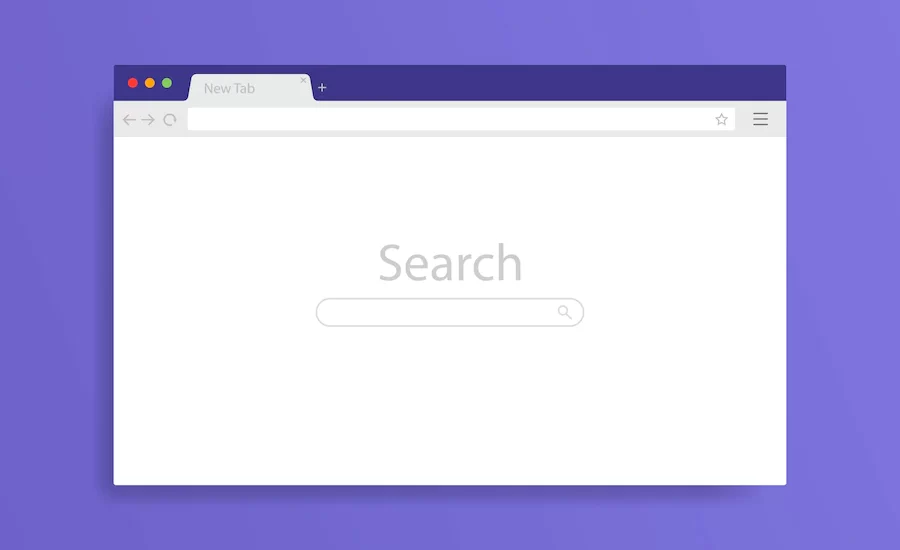Sebagian besar pengguna internet tahu bahwa setiap kali Anda membuka situs web di browser, riwayat pencarian Anda akan disimpan di PC atau laptop Anda.
Riwayat pencarian di browser ini akan disimpan dalam bentuk cookie, gambar cache, dan lain-lain.
Namun, tahukah Anda bahwa cookie, gambar yang di-cache, dan data riwayat pencarian di browser Anda dapat digunakan oleh penjahat untuk mengungkap kebiasaan browsing internet Anda?
Sebagai bentuk antisipasi agar informasi tersebut tidak digunakan oleh penjahat, ada baiknya untuk mulai rajin menghapus history pencarian di browser.
Berikut cara menghapus riwayat pencarian di browser, mulai dari Google Chrome, Opera, Safari, hingga Microsoft Edge.
1. Google Chrome di PC atau Laptop
Anda dapat memulai dengan mengeklik tiga titik di kanan atas peramban Chrome, memilih “Alat lainnya” dan mengeklik “Hapus data penjelajahan”. Cara lain yang bisa Anda lakukan adalah dengan menekan dan menahan tombol CTRL + SHIFT + BACKSPACE pada keyboard.
Ingat, Anda dapat mengatur rentang waktu riwayat pencarian dari pertama kali Anda menginstal Google Chrome menjadi satu jam sebelum dapat dihapus. Untuk pengguna Google Chrome di Android, iPhone, dan iPad, Anda dapat mengklik tiga titik di browser dan melanjutkan dengan mengetuk Pengaturan > Privasi > Hapus data penjelajahan.
2. Safari di iPhone dan iPad
Untuk menghapus riwayat pencarian di Safari, Anda harus membuka aplikasi Pengaturan.
Di halaman itu, temukan dan buka Safari > Clear History and Website Data. Klik “Hapus Riwayat dan Data”.
3. Mozilla Firefox
Bagi yang suka menggunakan browser Mozilla Firefox, Anda bisa mengklik garis tiga di kanan atas browser.
Setelah itu, lanjutkan dengan Library > History > Clear Recent History. Anda juga dapat menekan Ctrl+Shift+Delet untuk membuka alat ini di Windows.
Untuk pemilik Mac, coba tekan Command+Shift+Delete untuk memunculkan fitur ini.
4. Microsoft Edge
Seperti Google Chrome dan Mozilla Firefox, Anda dapat menghapus riwayat pencarian dengan mengklik tiga titik di atas browser.
Setelah itu, pilih History > tombol menu tiga titik > Clear Browsing Data.
Anda juga dapat menekan Ctrl+Shift+Delete atau Command+Shift+Delete untuk membuka opsi ini.
Jangan lupa untuk mencentang semua bidang riwayat pencarian browser, dan klik “Hapus Sekarang”
5. Opera
Di browser, klik tombol Opera atau “O” di kanan atas dan pilih History untuk membuka tab baru. Anda juga dapat menggunakan tombol Ctrl+H untuk membuka opsi ini.
Ketika ada menu “Hapus item berikut dari” Anda dapat memilih seberapa jauh Anda ingin menghapus riwayat pencarian.
Jika Anda ingin menghapus semuanya, klik “awal waktu”. Klik kotak di samping riwayat yang ingin Anda hapus. Setelah mengonfirmasi semuanya, klik “Hapus data penelusuran”.